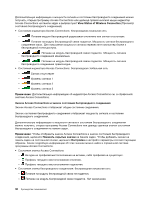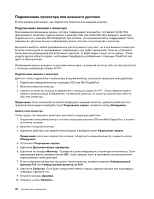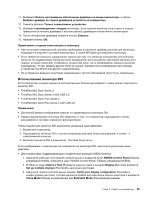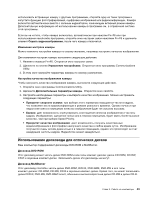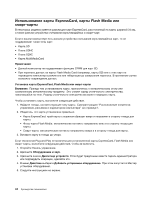Lenovo ThinkPad T430s (Russian) User Guide - Page 57
Использование монитора DVI, ThinkPad Mini Dock Plus Series 3 with USB 3.0
 |
View all Lenovo ThinkPad T430s manuals
Add to My Manuals
Save this manual to your list of manuals |
Page 57 highlights
11 12 13 14 15 INF TrackPoint DVI DVI: • ThinkPad Mini Dock Series 3 • ThinkPad Mini Dock Series 3 with USB 3.0 • ThinkPad Mini Dock Plus Series 3 • ThinkPad Mini Dock Plus Series 3 with USB 3.0 DVI DVI DVI 1 2 DVI 3 DVI DVI NVIDIA Optimus 1 NVIDIA Control Panel NVIDIA NVIDIA Control Panel NVIDIA). 2 Select a Task Display Set up multiple displays 3 Verify your display configuration Clone Mode Extended Mode Глава 2 39
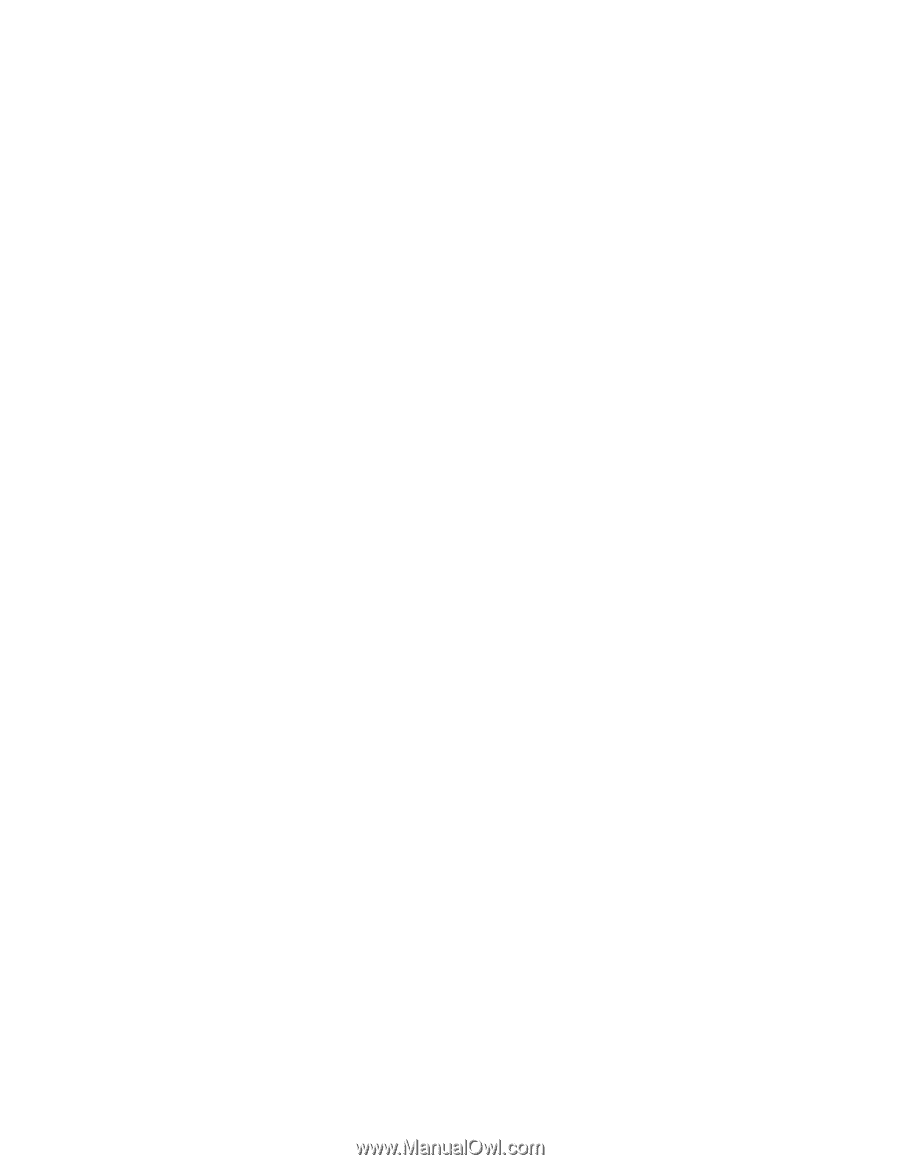
11. Выберите
Искать программное обеспечение драйвера на моем компьютере
, а затем –
Выбрать драйвер из списка драйверов устройств на компьютере
.
12. Снимите флажок
Только совместимые устройства
.
13. Выберите
производителя
и
модель
монитора. Если нужный монитор отсутствует в списке,
прекратите установку драйвера и воспользуйтесь драйвером в комплекте с монитором.
14. После обновления драйвера нажмите кнопку
Закрыть
.
15. Нажмите кнопку
ОК
.
Примечания о подключении внешнего монитора
•
При установке операционной системы необходимо установить драйвер дисплея для монитора,
входящего в комплект поставки компьютера, а также INF-файл для внешнего монитора.
•
Если требуется повысить разрешение экрана при том, что монитор компьютера или внешний
монитор не поддерживает более высокое разрешение, воспользуйтесь функцией виртуального
экрана, которая позволяет отображать на дисплее лишь часть изображения экрана в высоком
разрешении. Чтобы увидеть другие области экрана, переместите изображение при помощи
устройства TrackPoint или другого манипулятора.
•
На устаревших внешних мониторах разрешение и частота обновления могут быть ограничены.
Использование монитора DVI
Если компьютер оснащен одним из дополнительных блоков расширения, к нему можно подключить
монитор DVI:
•
ThinkPad Mini Dock Series 3
•
ThinkPad Mini Dock Series 3 with USB 3.0
•
ThinkPad Mini Dock Plus Series 3
•
ThinkPad Mini Dock Plus Series 3 with USB 3.0
Примечания:
•
Доступный режим отображения зависит от характеристик монитора DVI.
•
Перед подключением монитора DVI убедитесь в том, что компьютер подсоединен к блоку
расширения и система нормально функционирует.
Чтобы подключить монитор DVI, выполните указанные ниже действия.
1. Выключите компьютер.
2. Подсоедините монитор DVI к соответствующему разъему блока расширения, а затем – к
электрической розетке.
3. Включите монитор DVI и компьютер. Система запустится.
Если изображение с компьютера не появляется на мониторе DVI, выполните указанные ниже
действия.
•
Для компьютера, поддерживающего графические функции NVIDIA Optimus
1. Щелкните рабочий стол правой кнопкой мыши и выберите пункт
NVIDIA Control Panel
(Панель
управления NVIDIA). Откроется окно “NVIDIA Control Panel” (Панель управления NVIDIA).
2. В области задач
Select a Task
(Выберите задачу) слева в разделе
Display
(Дисплей) выберите
Set up multiple displays
(Настроить несколько дисплеев).
3. Щелкните правой кнопкой мыши элемент
Verify your display configuration
(Проверить
конфигурацию дисплея), а затем щелкните правой кнопкой мыши значок монитора и выберите
Clone Mode
(Режим клонирования) или
Extended Mode
(Расширенный режим).
Глава 2. Работа на компьютере
39